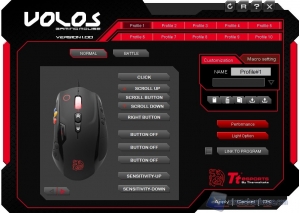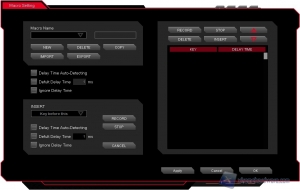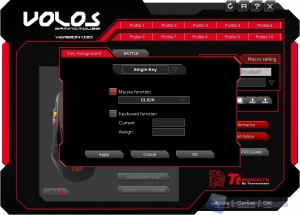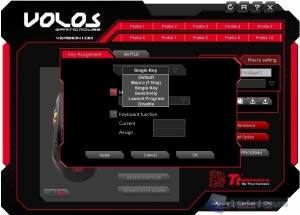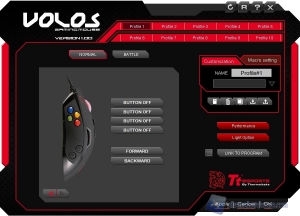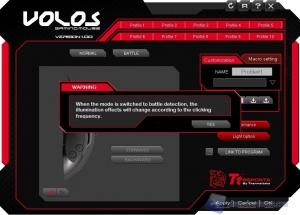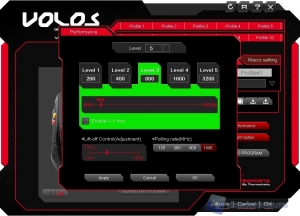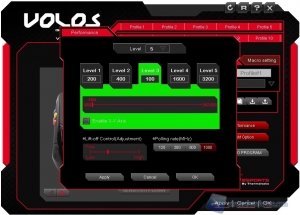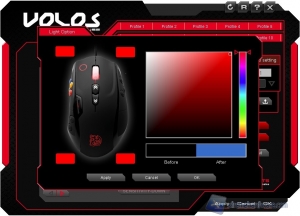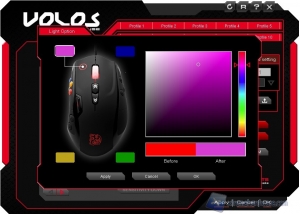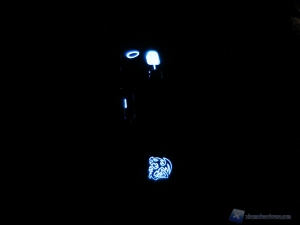Software di Gestione
A corredo del Tt eSPORTS Volos non viene fornito nessun CD-Rom contente il software di gestione che ci permetterà di configurare e personalizzare il nostro mouse. Dunque per fare questo vi dovrete collegare al sito delle Tt eSPORTS (nella pagina del prodotto) e prelevare il software.
Una volta scaricato ed installato ci basterà collegare il nostro Tt eSPORTS Volos per essere riconosciuto dal programma e da lì poterlo gestire e personalizzare come vogliamo. A seguire vi mostriamo le immagini ed analisi del software di gestione.
Una volta avviato il software ci troveremo con una semplice ed intuitiva interfaccia in colorazione nero/rosso che riprende i colori principali del brand. Analizzando la parte alta del software, notiamo subito che avremo la possibilità di creare sino a 10 profili e di variare le funzioni ai pulsanti sul mouse. Tramite un semplice click sul pulsante di nostro interesse potremo assegnare una funzione diversa come una Macro, l’esecuzione di un programma e così via. Non manca la possibilità di registrare intere Macro da zero cliccando sul relativo bottone ed accedendo al pannello di gestione e creazione Macro.
Il programma di gestione del Tt eSPORTS Volos permette anche di switchare dalla Modalità Normale alla Modalità Battle e nel passaggio tra le due modalità ci viene avvisato che l’illuminazione potrebbe variare in base alla frequenza di click. Infatti switchando in modalità Battle l’illuminazione cambierà dalla fissa rossa della Modalità Normal a blu pulsante della Modalità Battle. Lo switch delle modalità si differenzia soltanto per il tipo di illuminazione.
Il software non manca di un menù denominato “Performance” il quale ci permetterà di agire sui valori fisici del mouse quali DPI, Polling Rate e il LOD. Come notiamo il pannello è completo e potremo gestire questi valori secondo le esigenze o a seconda del gioco. Ad esempio per i DPI potremo gestire fino a 5 step e variare i DPI da un minimo di 100 ad un massimo di 8200 permettendo l’utilizzo del Volos a giocare Low-Senser, Mid ed High-Senser.
Inoltre non manca il Menù per la personalizzazione dei LED posti all’interno della scocca del Volos. Per variare il colore dei LED dovremo accedere alla tab “Light Option”. Da qui avremo modo di variare il colore in modo indipendente dello Scroll, del logo, del cerchio posto vicino lo scroll e del pulsante per il cambio dei profili.
Vi lasciamo dunque ad alcune immagini con la personalizzazione dei LED posti sul Tt eSPORTS Volos.